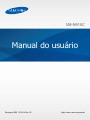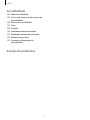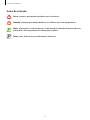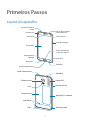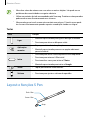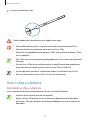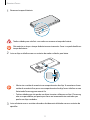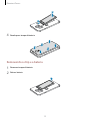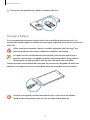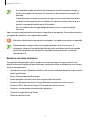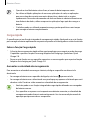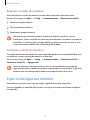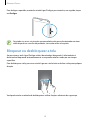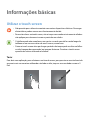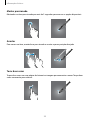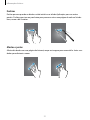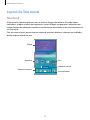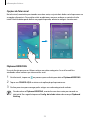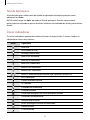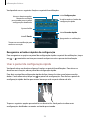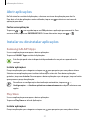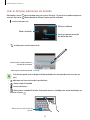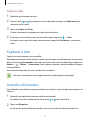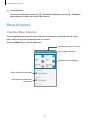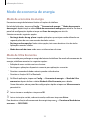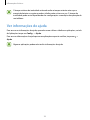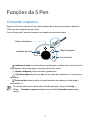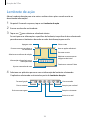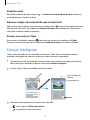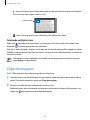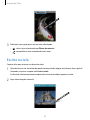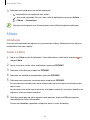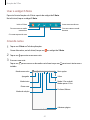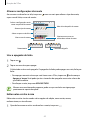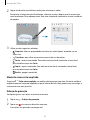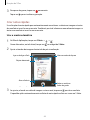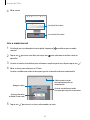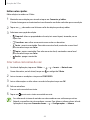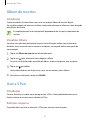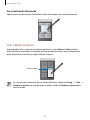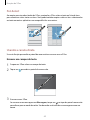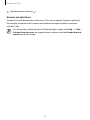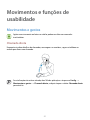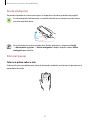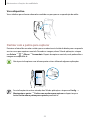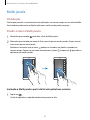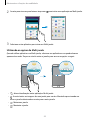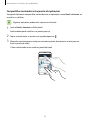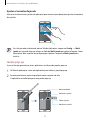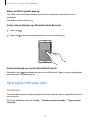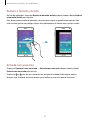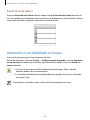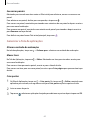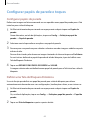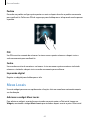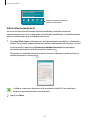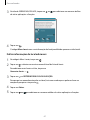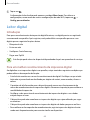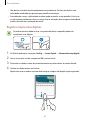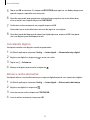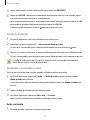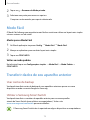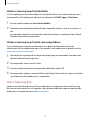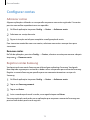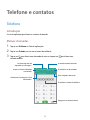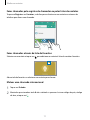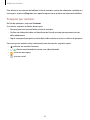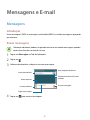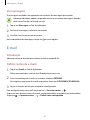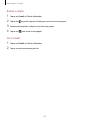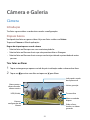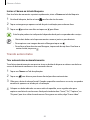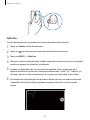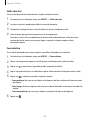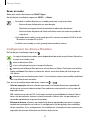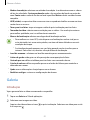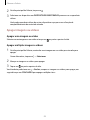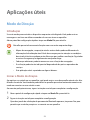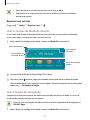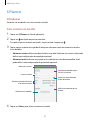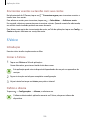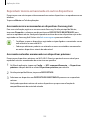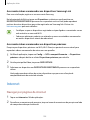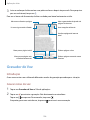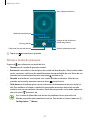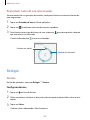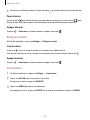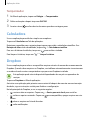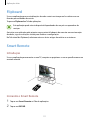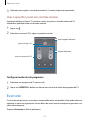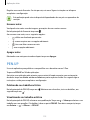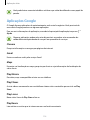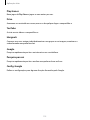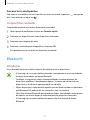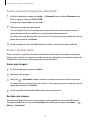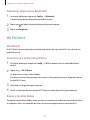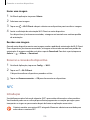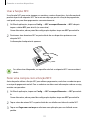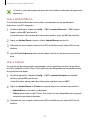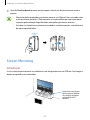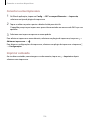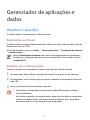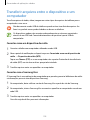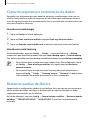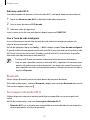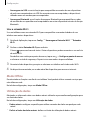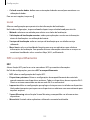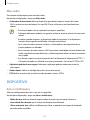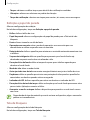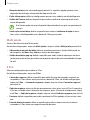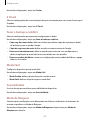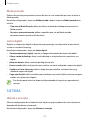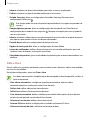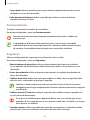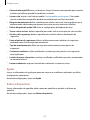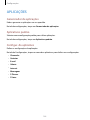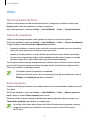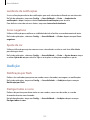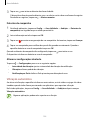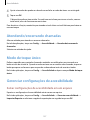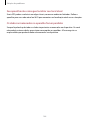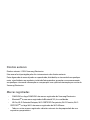Samsung SM-N910C Manual do usuário
- Categoria
- Smartphones
- Tipo
- Manual do usuário

2
Índice
Primeiros Passos
7 Layout do aparelho
8 Layout e funções S Pen
10 Usar o chip e a bateria
16 Usar um cartão de memória
17 Ligar ou desligar seu telefone
18 Bloquear ou desbloquear a tela
Informações básicas
19 Utilizar o touch screen
22 Layout da Tela inicial
25 Notificações e painéis de configuração
rápida
27 Abrir aplicações
27 Instalar ou desinstalar aplicações
29 Inserir texto
31 Capturar a tela
31 Usando o dicionário
32 Meus Arquivos
33 Modo de economia de energia
34 Ver informações de ajuda
Funções da S Pen
35 Comando suspenso
36 Lembrete de ação
37 Seleção inteligente
38 Clipe de imagem
39 Escrita na tela
40 S Note
47 Álbum de recortes
47 Usar a S Pen
Movimentos e funções de
usabilidade
51 Movimentos e gestos
54 Multi janela
58 Operações com uma mão
60 Aumentar a sensibilidade ao toque
Personalizando
61 Gerenciar a Tela inicial e a Tela de
aplicações
63 Configurar papéis de parede e toques
64 Alterar o método de bloqueio de tela
65 Meus Locais
68 Leitor digital
71 Modo privado
73 Modo Fácil
73 Transferir dados de seu aparelho
anterior
75 Configurar contas

Índice
3
112 Evernote
113 PEN.UP
114 Aplicações Google
Conectar-se a outros
dispositivos
116 Conexão rápida
117 Bluetooth
119 Wi-Fi Direct
120 NFC
123 Screen Mirroring
125 MirrorLink
125 Impressão
Gerenciador de aplicações e
dados
127 Atualizar o aparelho
128 Transferir arquivos entre o dispositivo
e um computador
129 Cópia de segurança e restauração de
dados
129 Restaurar padrão de fábrica
Configurações
130 Introdução
130 Definir as configurações
130 CONFIGURAÇÕES RÁPIDAS
130 CONEXÕES
134 DISPOSITIVO
137 PERSONALIZAÇÃO
139 SISTEMA
144 APLICAÇÕES
Telefone e contatos
76 Telefone
79 Contatos
Mensagens e E-mail
81 Mensagens
82 E-mail
Câmera e Galeria
84 Câmera
91 Galeria
Assistente de segurança
94 Usar o Auxílio de emergência
95 Enviar mensagem de socorro
Aplicações úteis
96 Modo de Direção
98 S Finder
99 S Planner
100 S Voice
102 Música
104 Vídeo
105 Internet
106 Gravador de Voz
108 Relógio
110 Calculadora
110 Dropbox
111 Flipboard
111 Smart Remote

Índice
4
Acessibilidade
145 Sobre Acessibilidade
145 Usar a tecla Início para abrir menus de
acessibilidade
145 Retorno de voz (TalkBack)
151 Visão
152 Audição
155 Habilidade manual e interação
157 Atendendo/encerrando chamadas
157 Modo de toque único
157 Gerenciar configurações de
acessibilidade
Solução de problemas

5
Leia-me primeiro
Por favor, leia este manual antes de utilizar seu telefone de forma a garantir um uso seguro e
correto.
•
As descrições nesse manual são baseadas nas configurações padrão do telefone.
•
Alguns conteúdos podem estar diferentes em seu dispositivo dependendo da região,
provedor de serviços ou software do dispositivo.
•
Conteúdos (de alta qualidade) que requerem altos usos do CPU e da memória RAM irão
afetar o desempenho geral do aparelho. Aplicações relacionadas ao conteúdo podem
não funcionar adequadamente dependendo das especificações do aparelho e do
ambiente em que é utilizado.
•
A Samsung não é responsável por problemas no funcionamento causados por aplicações
de qualquer outro fornecedor diferente da Samsung.
•
A Samsung não é responsável por danos ou incompatibilidades causados por edição do
usuário das configurações ou alterações no sistema operacional. Tentar personalizar o
sistema operacional pode fazer com que seu telefone ou aplicações não funcionem de
forma adequada.
•
Softwares, fontes de som, papéis de parede, imagens e outras mídias fornecidas com este
aparelho estão licenciadas para uso limitado. A extração e utilização destes materiais para
comercialização ou outros propósitos são infrações à lei dos direitos autorais. Os usuários
são inteiramente responsáveis pelo uso ilegal de mídia.
•
Podem existir cobranças adicionais de acesso referentes à transmissão de dados, tais
como mensagens, transferências e downloads, sincronização automática ou utilização de
serviços de localização dependendo do seu plano de dados. Para transferências maiores
de dados, é recomendado o uso da função Wi-Fi.
•
Aplicações padrão que vão instaladas no aparelho estão sujeitas a atualizações e podem
deixar de ser suportadas sem aviso prévio. Se você tiver dúvidas sobre qualquer aplicação
fornecida com o aparelho, contate o atendimento ao cliente Samsung. Para aplicações
instaladas pelo usuário contate as operadoras de serviço.
•
Alterar o sistema operacional do aparelho ou instalar softwares de fontes não oficiais
pode resultar em mau funcionamento do aparelho e corrompimento ou perda de dados.
Essas ações são violações do seu contrato de licença Samsung e irá anular sua garantia.

Leia-me primeiro
6
Ícones de instrução
Aviso: situações que podem prejudicar você ou terceiros.
Atenção: situações que podem danificar seu telefone ou outro equipamento.
Notas: informações essenciais para o uso do aparelho, limitações funcionais de uso,
informações de carregamento ou informações jurídicas.
Dicas: notas, dicas de uso ou informações adicionais.

7
Primeiros Passos
Layout do aparelho
Microfone
Touchscreen
Microfone
Tecla voltar
Conector multifuncional
Sensor de movimento,
proximidade e luz
Tecla Aplicativos
Recentes
Câmera frontal
Tecla Ligar/Desligar
Tecla Inicío (leitor de
impressões digitais)
Indicador LED
Alto-falante
Conector do fone de
ouvido
Microfone
Flash
S Pen
Porta infravermelha
Câmera traseira
Antena GPS
Antena principal
Tecla de volume
Tampa traseira
Alto-falante
Antena NFC (na bateria)

Primeiros Passos
8
•
Não cubra a área da antena com suas mãos ou outros objetos. Isto pode causar
problemas de conectividade ou esgotar a bateria.
•
Utilize um protetor de tela recomendado pela Samsung. Protetores não aprovados
podem causar mau funcionamento nos sensores.
•
Não permita que o touch screen entre contato com a água. O touch screen pode
ter um mau funcionamento quando exposto a condições úmidas ou à água.
Teclas
Tecla Função
Ligar
•
Mantenha pressionada para ligar ou desligar o telefone.
•
Pressione para ativar ou bloquear a tela.
Aplicações
recentes
•
Toque para abrir a lista de aplicações recentes.
•
Mantenha pressionada para acessar opções adicionais
para a tela atual.
Início
•
Pressione para ativar a tela enquanto estiver bloqueada.
•
Pressione para retornar à Tela inicial.
•
Pressione duas vezes para iniciar o
S Voice
.
•
Mantenha pressionada para iniciar o
Google
.
Voltar
•
Toque para retornar à tela anterior.
Volume
•
Pressione para ajustar o volume do aparelho.
Layout e funções S Pen
Tecla S Pen
Ponta S Pen
Pinças

Primeiros Passos
9
Nome Funções
Ponta da S Pen
•
Use a S Pen para escrever, desenhar ou executar funções de toque
na tela.
•
Suspenda a S Pen sobre os itens na tela para acessar funções
adicionais, como Botão suspenso e a função Exibição suspensa.
Tecla S Pen
•
Suspenda a S Pen sobre tela e pressione o botão da S Pen para
exibir funções do comando aéreo.
•
Enquanto mantém o botão da S Pen pressionado, deslize a S Pen
sobre os itens para selecioná-los.
Pinças
•
Remova a ponta da S Pen com as pinças ao substitui-la
Remover a S Pen
Ao remover a S Pen de seu compartimento, o aparelho inicia o
Lembrete de ação
ou exibe as
funções do comando aéreo dependendo da configuração de opção de desencaixe da S Pen.
Para alterar as configurações, abra a tela de Aplicações e toque em
Config.
→
S Pen
→
Opções de remoção
.
Substituindo a ponta da S Pen
Com o passar do tempo, a ponta da S Pen pode desgastar, quando isto acontecer, substitua
por uma nova.
1
Segure firmemente a ponta com as pinças e remova-a.

Primeiros Passos
10
2
Insira a nova ponta na S Pen.
Tenha cuidado para não machucar seus dedos com a pinça.
•
Não reutilize pontas gastas. Isso pode causar mau funcionamento da S Pen.
•
Não pressione excessivamente a ponta ao inseri-la na S Pen.
•
Não insira a extremidade final da ponta na S Pen. Isso pode causar danos a S Pen
ou seu aparelho.
•
Se a S Pen não estiver funcionando adequadamente, leve-a para uma Autorizada
Samsung.
•
Se você usar a S Pen muito inclinada na tela, o aparelho pode não reconhecer a
ação. Não incline ou aplique pressão excessiva na S Pen ao utilizá-la.
•
A tecla Aplicações recentes e a tecla Voltar podem ser utilizadas com a S Pen.
•
Para mais informações sobre a S Pen, visite o site da Samsung.
Usar o chip e a bateria
Instalando o chip e a bateria
Insira o chip fornecido pela sua operadora de serviços e a bateria fornecida.
•
Somente chips micro funcionam no aparelho.
•
Alguns serviços LTE podem não estar disponíveis dependendo da operadora
de serviços. Para mais detalhes sobre disponibilidade de serviços, contata a sua
operadora.

Primeiros Passos
11
1
Remova a tampa da bateria.
Tenha cuidado para não ferir suas unhas ao remover a tampa da bateria.
Não entorte ou torça a tampa da bateria excessivamente. Fazer isso pode danificar a
tampa da bateria.
2
Insira o chip no telefone com os contatos dourados voltados para baixo.
•
Não insira o cartão de memória no compartimento do chip. Se acontecer de um
cartão de memória ficar preso no compartimento do chip, leve o telefone a uma
Autorizada Samsung para removê-lo.
•
Tenha cuidado para não perder ou deixar terceiros utilizarem o chip. A Samsung
não se responsabiliza por quaisquer danos ou inconveniências causados por
perdas ou chips roubados.
3
Insira a bateria com os contatos dourados devidamente alinhados com os contatos do
aparelho.

Primeiros Passos
12
2
1
4
Recoloque a tampa da bateria.
Removendo o chip e a bateria
1
Remova a tampa da bateria.
2
Retire a bateria.

Primeiros Passos
13
3
Pressione o chip gentilmente e depois o empurre para fora.
Carregar a bateria
Use o carregador para carregar a bateria antes de usar o telefone pela primeira vez. Um
computador também pode ser utilizado para recarregar o aparelho ao conectá-los através do
cabo USB.
Utilize somente carregadores, baterias ou cabos aprovados pela Samsung. Caso
contrário poderá causar estouro na bateria ou danificar seu telefone.
Se a bateria estiver completamente descarregada, você não conseguirá ligar o
aparelho, mesmo que o carregador de bateria esteja conectado. Espere a bateria
descarregada carregar por alguns minutos antes de tentar ligar o aparelho.
Conecte a pequena extremidade do carregador no conector do carregador de bateria do
aparelho e, em seguida, conecte a extremidade maior do carregador em uma tomada.
Conectar o carregador incorretamente pode causar sérios danos ao telefone.
Qualquer dano causado por mau uso não será coberto pela garantia.

Primeiros Passos
14
•
Se o aparelho receber uma fonte de alimentação instável enquanto carrega, o
touch screen pode não funcionar. Se isto ocorrer, desconecte o carregador do
aparelho.
•
O aparelho pode se aquecer enquanto carrega. Isto é normal e não deve afetar
a vida útil ou desempenho de seu telefone. Se a bateria aquecer mais do que o
normal, o carregador poderá parar de funcionar.
•
Se o seu telefone não carregar adequadamente, leve-o a uma Autorizada
Samsung.
Após carregar completamente, desconecte o aparelho do carregador. Primeiro desconecte o
carregador do aparelho, e em seguida da tomada.
Não retire a bateria antes de remover carregador. Isto pode causar danos ao aparelho.
Para economizar energia, retire o carregador quando não estiver em uso. O
carregador não possui um botão liga/desliga, então você deve retirá-lo da tomada
para evitar desperdício de energia. O carregador deve permanecer na tomada
quando em uso.
Reduzir o consumo da bateria
Seu aparelho oferece opções que o ajudam a economizar bateria. Ao personalizar essas
opções e desativar funções de plano de fundo, você pode utilizar o telefone por mais tempo
entre os carregamentos:
•
Quando não estiver utilizando o telefone, altere para o modo de bloqueio ao pressionar a
tecla Ligar/Desligar.
•
Ativar o Modo economia de energia.
•
Feche aplicações desnecessárias com o gerenciador de tarefas.
•
Desative o Bluetooth: desative a função Bluetooth quando não estiver em uso.
•
Desative o Wi-Fi: desative a função GPS quando não estiver em uso.
•
Desative a sincronização automática das aplicações.
•
Diminua o tempo da luz de fundo.
•
Diminua o brilho da tela.

Primeiros Passos
15
•
Quando o nível da bateria estiver fraco, o ícone da bateria aparece vazio.
•
Ao utilizar múltiplas aplicações de uma vez, aplicações de rede, ou aplicações
que necessitam de conexão com outro dispositivo, a bateria irá se esgotar
rapidamente. Para evitar desconexões da rede ou diminuir a bateria durante uma
transferência de dados, utilize sempre estas aplicações logo após de carregar a
bateria.
•
O telefone pode ser utilizado enquanto carrega, porém pode levar mais tempo
para carregar a bateria completamente.
Carga rápida
O aparelho possui um função integrada de carregamento rápido. Você pode usar esta função
para carregar a bateria rapidamente enquanto o aparelho está desligado ou a tela desativada.
Sobre a função Carga rápida
•
A função de carregamento rápido utiliza uma tecnologia que aumenta o poder de carga.
O aparelho suporta as funções Samsung Adaptive fast charging e Qualcomm Quick
Charge 2.0.
•
Para usar esta função em seu aparelho, conecte-o a um carregador que suporte a função
Adaptive fast charging ou Quick Charge 2.0.
Aumentar a velocidade do carregamento
Para aumentar a velocidade ao carregar a bateria, desligue o aparelho ou deixe a tela
desativada.
•
Ao carregar a bateria com o aparelho desligado, este ícone aparece na tela.
•
Ao carregar a bateria com a tela ativada uma janela pop-up aparece solicitando que você
desative a tela. Desativar a tela aumenta a velocidade de carregamento.
•
Você não pode usar a função integrada de carga rápida utilizando um carregador
de bateria comum.
•
Se o aparelho se aquecer ou a temperatura ambiente aumentar, a velocidade do
carregamento pode diminuir automaticamente. Isto é uma condição normal de
operação para prevenir danos ao aparelho.

Primeiros Passos
16
Usar um cartão de memória
Instalar um cartão de memória
Seu telefone aceita cartões de memória com capacidade máxima de 128 GB. Dependendo do
fabricante e do tipo do cartão, alguns cartões de memória podem não ser compatíveis com
seu telefone.
•
Alguns cartões de memória podem não ser totalmente compatíveis com o
telefone. Utilizar um cartão de memória incompatível pode danificar seu aparelho
ou o cartão de memória ou corromper os dados armazenados no cartão de
memória.
•
Tenha cuidado ao inserir o cartão de memória com o lado correto para cima.
Seu telefone suporta apenas estrutura de arquivo FAT para cartões de memória. Ao
inserir um cartão com uma estrutura de arquivo diferente, seu telefone irá solicitar
que o cartão seja formatado.
1
Remova a tampa da bateria.
2
Insira um cartão de memória com os contatos dourados virados para baixo.
3
Recoloque a tampa da bateria.
•
Excluir e gravar frequentemente diminuirá o tempo de vida útil do cartão de
memória.
•
Ao inserir um cartão de memória em seu dispositivo, o diretório do cartão de
memória será exibido na pasta
Meus Arquivos
→
Cartão SD.

Primeiros Passos
17
Remover o cartão de memória
Antes de remover o cartão de memória, primeiro desinstale para a remoção segura.
Na tela inicial, toque em
Aplic.
→
Config.
→
Armazenamento
→
Remover o cartão SD
.
1
Remova a tampa da bateria.
2
Retire o cartão de memória.
3
Recoloque a tampa da bateria.
Não remova um cartão de memória enquanto o telefone transfere ou acessa
informações. Fazer isso poderia resultar em perda de dados e/ou danos ao cartão ou
ao telefone. A Samsung não se responsabiliza por perdas causadas por mau uso de
cartões de memória danificados, incluindo perda de dados.
Formatar o cartão de memória
Um cartão de memória formatado em um computador pode causar incompatibilidade com
seu telefone. Formate o cartão de memória no aparelho.
Na Tela inicial, toque em
Aplic.
→
Config.
→
Armazenamento
→
Formatar cartão SD
→
Formatar o cartão SD
→
Apagar tudo
.
Antes de formatar o cartão de memória, não se esqueça de fazer uma cópia de
segurança de todos os dados importantes armazenados em seu telefone. A garantia
do fabricante não cobre perda de dados em virtude de ações de usuários.
Ligar ou desligar seu telefone
Mantenha pressionada a tecla Ligar por alguns segundos para ligar o aparelho.
Se estiver ligando seu aparelho pela primeira vez, siga as instruções na tela para configurar
seu aparelho.

Primeiros Passos
18
Para desligar o aparelho, mantenha a tecla Ligar/Desligar pressionada e, em seguida, toque
em
Desligar
.
Siga todos os avisos e instruções recomendadas pelo pessoal autorizado em áreas
onde dispositivos sem fio são proibidos, tais como aviões e hospitais.
Bloquear ou desbloquear a tela
Ao pressionar a tecla Ligar/Desligar a tela é desativada e bloqueada. A tela também é
desativada e bloqueada automaticamente se o aparelho não for usado por um tempo
específico.
Para desbloquear a tela, pressione a tecla Ligar ou a tecla Início e deslize a tela para qualquer
direção.
Você pode mudar o método de desbloqueio e utilizar funções adicionais de segurança.

19
Informações básicas
Utilizar o touch screen
•
Não permita que a tela entre contato com outros dispositivos elétricos. Descargas
eletrostáticas podem causar mau funcionamento da tela.
•
Para evitar danos ao touch screen, não o toque com nenhum instrumento afiado e
não aplique pressão excessiva com a ponta de seus dedos.
•
O telefone pode não reconhecer seus gestos se você executá-los muito longe do
telefone ou ao usar acessórios de cores escuras, como luvas.
•
Deixar o touch screen ativo por longos períodos de tempo pode resultar em falhas
na tela (imagem desvanecendo) ou imagem fantasma. Desative o touch screen
quando não estiver utilizando o telefone.
Tocar
Para abrir uma aplicação, para selecionar um item do menu, para pressionar uma tecla na tela
ou para inserir um caractere utilizando o teclado na tela, toque-a com um dedo ou com a S
Pen.

Informações básicas
20
Manter pressionado
Mantenha um item pressionado por mais de 2 segundos para acessar as opções disponíveis.
Arrastar
Para mover um item, mantenha-o pressionado e arraste-o para a posição desejada.
Tocar duas vezes
Toque duas vezes em uma página da Internet ou imagem para aumentar o zoom. Toque duas
vezes novamente para retornar.
A página está carregando...
A página está carregando...
A página está carregando...
A página está carregando...
A página está carregando...
A página está carregando...
A página está carregando...
A página está carregando...
A página está carregando...
A página está carregando...
A página está carregando...
A página está carregando...
A página está carregando...
A página está carregando...
A página está carregando...
A página está carregando...
A página está carregando...
A página está carregando...
A página está carregando...
A página está carregando...
A página está carregando...
A página está carregando...
A página está carregando...
A página está carregando...
A página está carregando...
A página está carregando...
A página está carregando...
A página está carregando...
A página está carregando...
A página está carregando...
A página está carregando...
A página está carregando...
A página está carregando...
A página está carregando...
A página está carregando...
A página está carregando...
A página está carregando...
A página está carregando...
A página está carregando...
A página está carregando...
A página está carregando...
A página está carregando...
A página está carregando...
A página está carregando...
A página está carregando...
A página está carregando...
A página está carregando...
A página está carregando...
A página está carregando...
A página está carregando...
A página está carregando...
A página está carregando...
A página está carregando...
A página está carregando...
A página está carregando...
A página está carregando...
A página está carregando...
A página está carregando...
A página está carregando...
A página está carregando...
A página está carregando...
A página está carregando...
A página está carregando...
A página está carregando...
A página está carregando...
A página está carregando...
A página está carregando...
A página está carregando...
A página está carregando...
A página está carregando...
A página está carregando...
A página está carregando...
A página está carregando...
A página está carregando...
A página está carregando...
A página está carregando...
A página está carregando...
A página está carregando...
A página está carregando...
A página está carregando...
A página está carregando...
A página está carregando...
A página está carregando...
A página está carregando...
A página está carregando...
A página está carregando...
A página está carregando...
A página está carregando...
A página está carregando...
A página está carregando...
A página está carregando...
A página está carregando...
A página está carregando...
A página está carregando...
A página está carregando...
A página está carregando...
A página está carregando...
A página está carregando...
A página está carregando...
A página está carregando...
A página está carregando...
A página está carregando...
A página está carregando...
A página está carregando...
A página está carregando...
A página está carregando...
A página está carregando...
A página está carregando...
A página está carregando...
A página está carregando...
A página está carregando...
A página está carregando...
A página está carregando...
A página está carregando...
A página está carregando...
A página está carregando...
A página está carregando...
A página está carregando...
A página está carregando...
A página está carregando...
A página está carregando...
A página está carregando...
A página está carregando...
A página está carregando...
A página está carregando...
A página está carregando...
A página está carregando...
A página está carregando...
A página está carregando...
A página está carregando...
A página está carregando...
A página está carregando...
A página está carregando...
A página está carregando...
A página está carregando...
A página está carregando...
A página está carregando...
A página está carregando...
A página está carregando...
A página está carregando...
A página está carregando...
A página está carregando...
A página está carregando...
A página está carregando...
A página está carregando...
-
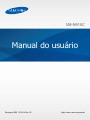 1
1
-
 2
2
-
 3
3
-
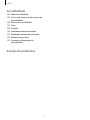 4
4
-
 5
5
-
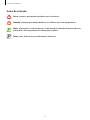 6
6
-
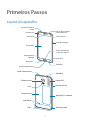 7
7
-
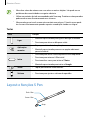 8
8
-
 9
9
-
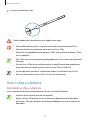 10
10
-
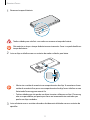 11
11
-
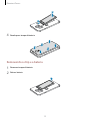 12
12
-
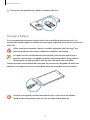 13
13
-
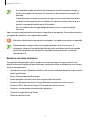 14
14
-
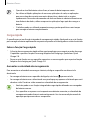 15
15
-
 16
16
-
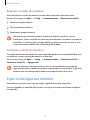 17
17
-
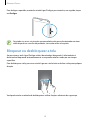 18
18
-
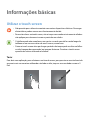 19
19
-
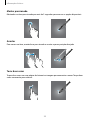 20
20
-
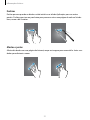 21
21
-
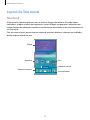 22
22
-
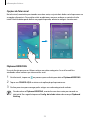 23
23
-
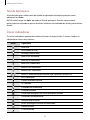 24
24
-
 25
25
-
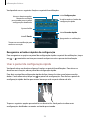 26
26
-
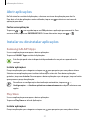 27
27
-
 28
28
-
 29
29
-
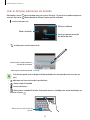 30
30
-
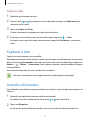 31
31
-
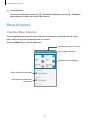 32
32
-
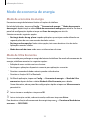 33
33
-
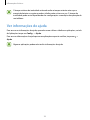 34
34
-
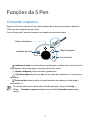 35
35
-
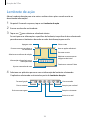 36
36
-
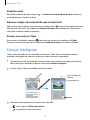 37
37
-
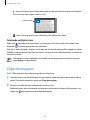 38
38
-
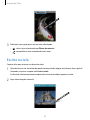 39
39
-
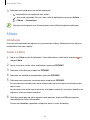 40
40
-
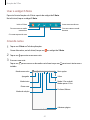 41
41
-
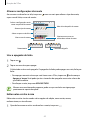 42
42
-
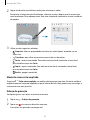 43
43
-
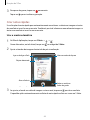 44
44
-
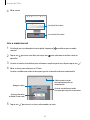 45
45
-
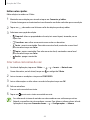 46
46
-
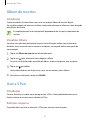 47
47
-
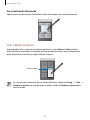 48
48
-
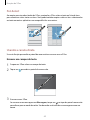 49
49
-
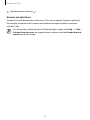 50
50
-
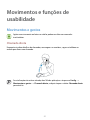 51
51
-
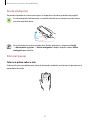 52
52
-
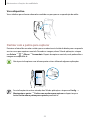 53
53
-
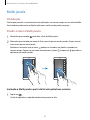 54
54
-
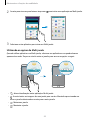 55
55
-
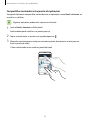 56
56
-
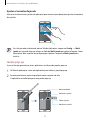 57
57
-
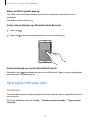 58
58
-
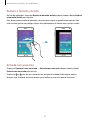 59
59
-
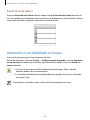 60
60
-
 61
61
-
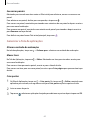 62
62
-
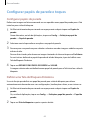 63
63
-
 64
64
-
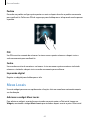 65
65
-
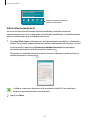 66
66
-
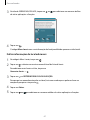 67
67
-
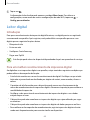 68
68
-
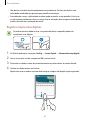 69
69
-
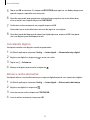 70
70
-
 71
71
-
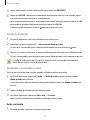 72
72
-
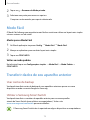 73
73
-
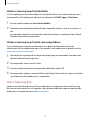 74
74
-
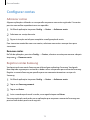 75
75
-
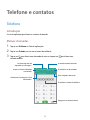 76
76
-
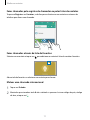 77
77
-
 78
78
-
 79
79
-
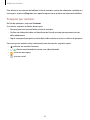 80
80
-
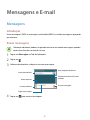 81
81
-
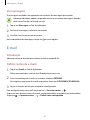 82
82
-
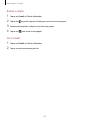 83
83
-
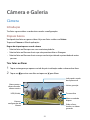 84
84
-
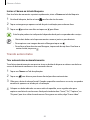 85
85
-
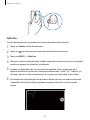 86
86
-
 87
87
-
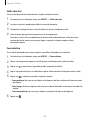 88
88
-
 89
89
-
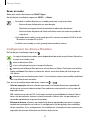 90
90
-
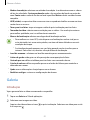 91
91
-
 92
92
-
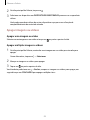 93
93
-
 94
94
-
 95
95
-
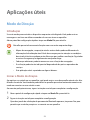 96
96
-
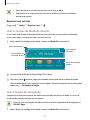 97
97
-
 98
98
-
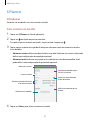 99
99
-
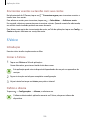 100
100
-
 101
101
-
 102
102
-
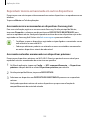 103
103
-
 104
104
-
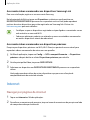 105
105
-
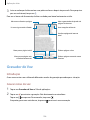 106
106
-
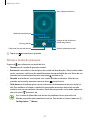 107
107
-
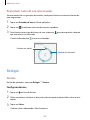 108
108
-
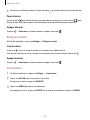 109
109
-
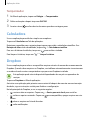 110
110
-
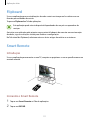 111
111
-
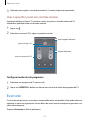 112
112
-
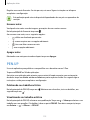 113
113
-
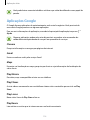 114
114
-
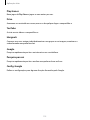 115
115
-
 116
116
-
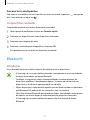 117
117
-
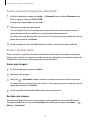 118
118
-
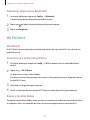 119
119
-
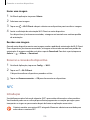 120
120
-
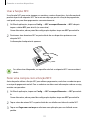 121
121
-
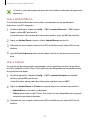 122
122
-
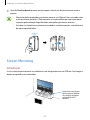 123
123
-
 124
124
-
 125
125
-
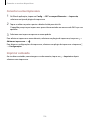 126
126
-
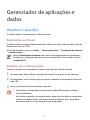 127
127
-
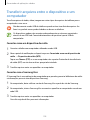 128
128
-
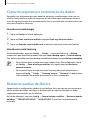 129
129
-
 130
130
-
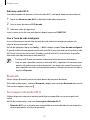 131
131
-
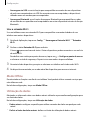 132
132
-
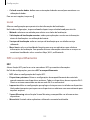 133
133
-
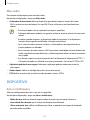 134
134
-
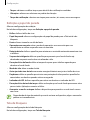 135
135
-
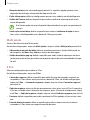 136
136
-
 137
137
-
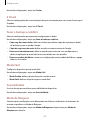 138
138
-
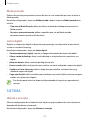 139
139
-
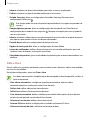 140
140
-
 141
141
-
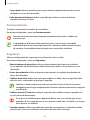 142
142
-
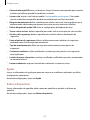 143
143
-
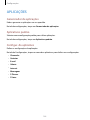 144
144
-
 145
145
-
 146
146
-
 147
147
-
 148
148
-
 149
149
-
 150
150
-
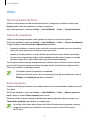 151
151
-
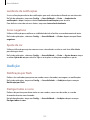 152
152
-
 153
153
-
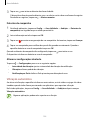 154
154
-
 155
155
-
 156
156
-
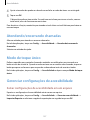 157
157
-
 158
158
-
 159
159
-
 160
160
-
 161
161
-
 162
162
-
 163
163
-
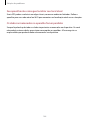 164
164
-
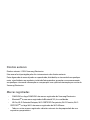 165
165
Samsung SM-N910C Manual do usuário
- Categoria
- Smartphones
- Tipo
- Manual do usuário
Artigos relacionados
-
Samsung SM-N910C Manual do usuário
-
Samsung SM-N915T Manual do usuário
-
Samsung SM-N915T Manual do usuário
-
Samsung SM-T560 Manual do usuário
-
Samsung SM-P555M Manual do usuário
-
Samsung SM-P355M Manual do usuário
-
Samsung SM-N915T Manual do usuário
-
Samsung SM-P601 Manual do usuário
-
Samsung SM-P605M Manual do usuário
-
Samsung SM-G800H Manual do usuário